使用Tomact经常会出现一些问题,我在网上到处找了资料后 ,总结了一下。
一、安装JDK和Tomcat
1,安装JDK:直接运行jdk-7u13-windows-i586.exe可执行程序,选择安装路劲:备注:路径可以其他盘符,不建议路径包含中文名及特殊符号。
比如:D:\JavaJDK
安装Tomcat:直接解压缩下载文件“apache-tomcat-7.0.62.zip安装
如:D:\tomcat\apache-tomcat-7.0.62
配置JDK环境变量
1,新建变量名:JAVA_HOME,变量值:D:\JavaJDK
2,打开path变量,如果没有就新建:变量值为:%D:\JAVA_HOME%\bin;%JAVA_HOME\jre\bin
新建变量名CLASSPATH,变量值为:%JAVA_HOME%\lib\dt.jar;%JAVA_HOME%\lib\tool.jar
备注:1.%JAVA_HOME%表示引用前面指定的JAVA_HOME
JAVA_HOME指明JDK安装路劲,此路劲下包括lib,bin,jre等文件夹,tomcat,MyEclipse等的运行都需要依靠此变量。
PATH使得系统可以在任何路劲下识别Java命令。
CLASSPATH 为Java加载类(class or lib)路劲,只有类在classpath中,Java命令才能识别。
三 测试JDK是否配置成功
在dos下输入javac出现图示界面表示成功;
四 配置tomcat环境变量
1,新建变量名 CATALINA_BASE,变量值 D:\tomcat\apache-tomcat-7.0.62
2,新建变量名 CATALINA_HOME,变量值 D:\tomcat\apache-tomcat-7.0.62
3,打开PATH,添加变量值:%CATALINA_HOME%\lib;%CATALINA_HOME%\bin
五 启动tomcat服务 cmd命令下,进入tomcat目录后输入命令:startup 出现如下对话框启动成功;
在tomcat目录下的bin目录下,双击打开

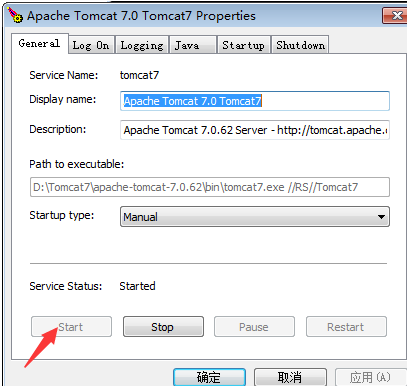
六:测试tomcat
浏览器中地址栏中输入:http://localhost:8080回车,如果看到如下界面表示成功
常出现问题错误:
当运行tomcat7w.exe 或tomcat7.exe ,提示 指定的服务未安装 unable to open the service ‘tomcat7’(用的是绿色的Tomcat7)
解决方法:
打开命令行提示符窗口=> 进入Tomcat安装目录==> 进入bin目录下==> 输入:service.bat install 即可
直接到目录点击这个service.batt会不会也可以?经过验证:不可以








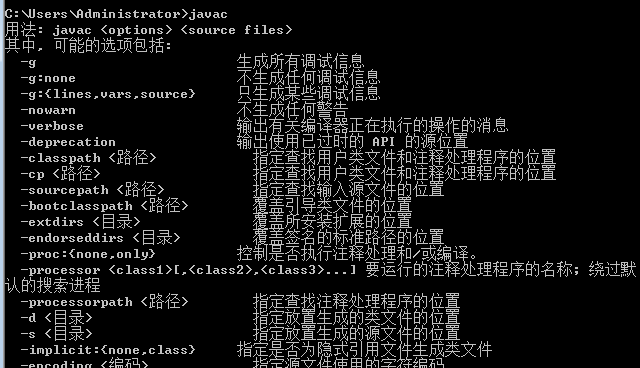
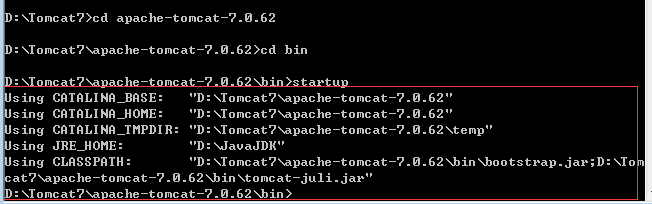
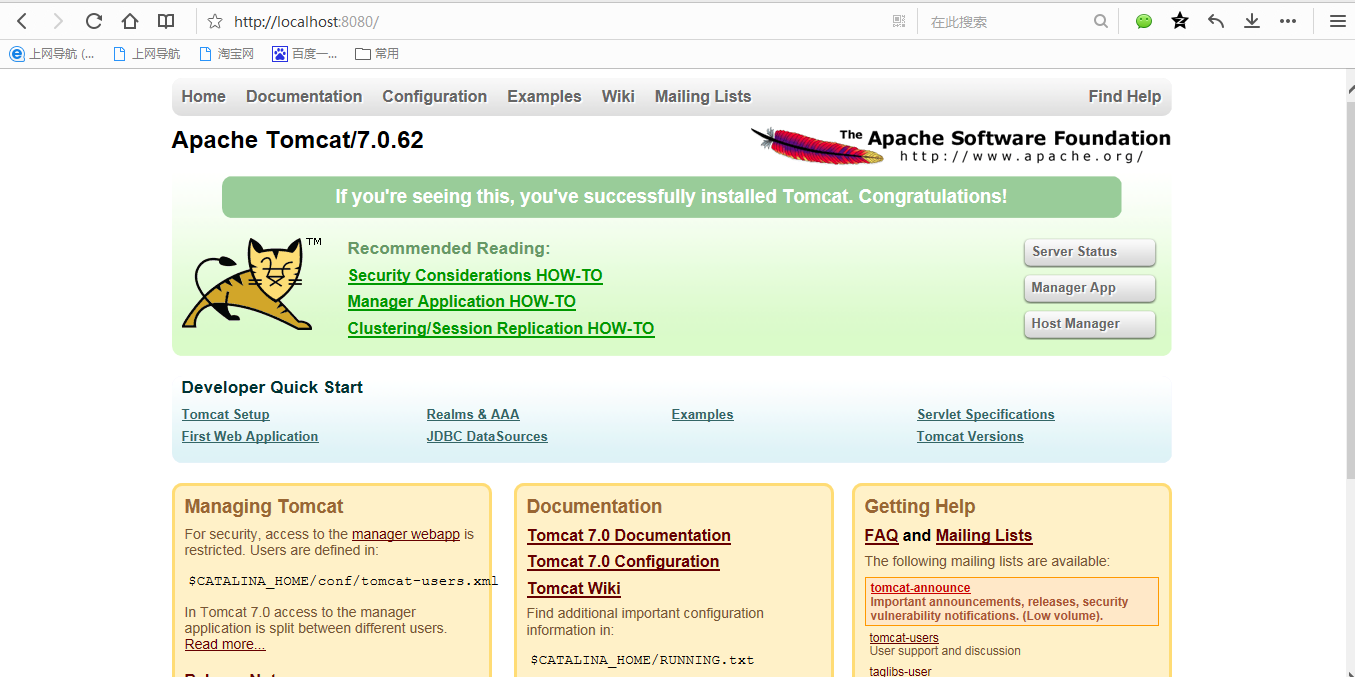
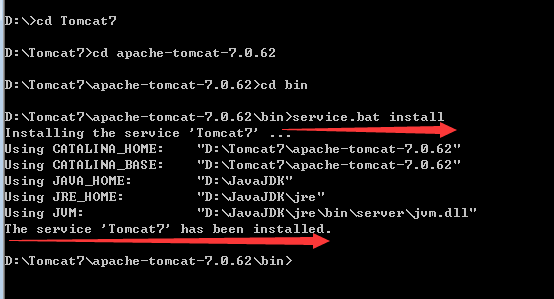














 9466
9466











 被折叠的 条评论
为什么被折叠?
被折叠的 条评论
为什么被折叠?








